thinkpad 打开蓝牙 ThinkPad蓝牙开启方法
更新时间:2024-04-05 12:48:43作者:yang
ThinkPad是一款备受青睐的商务笔记本电脑品牌,其强大的性能和稳定的品质备受用户喜爱,在使用ThinkPad时,很多用户会遇到需要打开蓝牙的情况。打开蓝牙可以方便地连接外部设备,如无线鼠标、键盘或耳机,提高使用体验。如何在ThinkPad上打开蓝牙呢?接下来我们将介绍ThinkPad蓝牙的开启方法。
具体步骤:
1.打开thinkpad,点击开始。
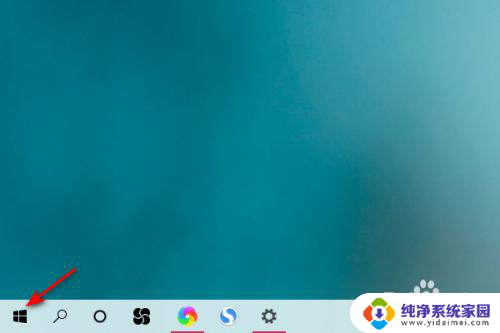
2.然后点击设置。
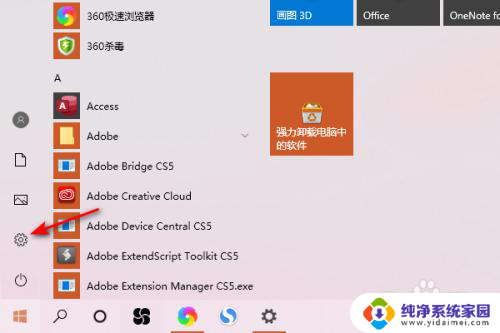
3.点击设备。
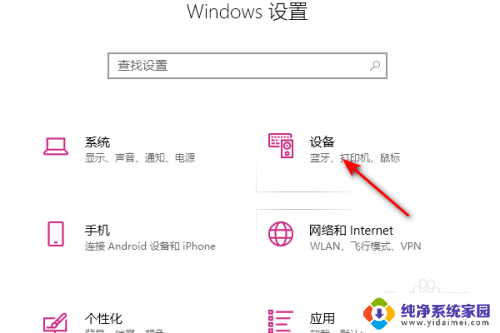
4.将蓝牙的滑动按钮向右滑动。
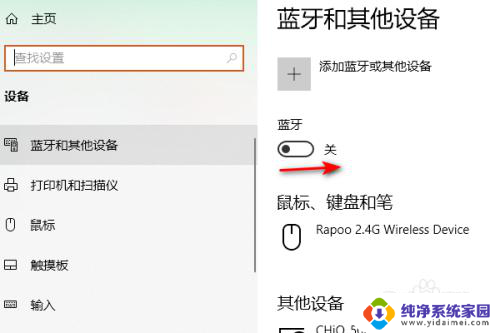
5.结果如图所示,这样便开启了蓝牙。
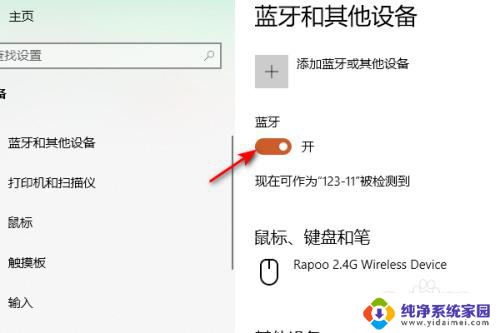
以上就是ThinkPad打开蓝牙的全部内容,对于不清楚的用户,可以参考以上步骤进行操作,希望能够帮助到大家。
- 上一篇: 苹果手机桌面如何新建文件夹 苹果手机如何建文件夹
- 下一篇: 文件怎样改后缀 如何批量修改文件后缀名
thinkpad 打开蓝牙 ThinkPad蓝牙开启方法相关教程
- thinkpad带蓝牙吗 打开ThinkPad蓝牙的方法
- thinkpad笔记本蓝牙怎么打开 thinkpad蓝牙开启步骤
- 联想thinkpad电脑蓝牙在哪里打开 thinkpad电脑蓝牙功能打开步骤
- thinkpad蓝牙鼠标如何配对 thinkpad蓝牙鼠标无法连接解决方法
- thinkpad鼠标蓝牙怎么连接 Thinkpad如何连接蓝牙鼠标
- thinkpad鼠标触摸板怎么开启 ThinkPad触摸板关闭后无法打开怎么办
- 电话蓝牙设置怎么打开 蓝牙打开方法
- 蓝牙鼠标的开关在哪 蓝牙鼠标打开方法
- 台式机的蓝牙怎么打开 台式机蓝牙功能如何开启
- 联想y470蓝牙怎么开启 联想电脑如何打开蓝牙功能
- 笔记本开机按f1才能开机 电脑每次启动都要按F1怎么解决
- 电脑打印机怎么设置默认打印机 怎么在电脑上设置默认打印机
- windows取消pin登录 如何关闭Windows 10开机PIN码
- 刚刚删除的应用怎么恢复 安卓手机卸载应用后怎么恢复
- word用户名怎么改 Word用户名怎么改
- 电脑宽带错误651是怎么回事 宽带连接出现651错误怎么办